初次使用NETGEAR WG103路由器,如何进行配置
netgear无线路由器设置全图解教程

netgear无线路由器设置全图解教程现代人买笔记本电脑的越来越多,也都为了本子配备了无线路由器,这里为大家做一个简单的无线路由器入门设置教程,教大家怎么使用无线路由器、如何设置,帮大家早早无线上网。
一、无线路由器基本使用方法(1)首先拿到手的无线路由器,连接好电源(2)无线路由器一般背面有5个网线插孔,其中一个颜色会与另外四个不同。
如图(3)单独的这个颜色不同的插孔是连接ADSL猫的,所以这个地方要用网线与你的猫连接。
•另外4个孔是用来连接台式机的,当然你也可以用来连接笔记本。
•连线设置完成。
二、无线网络的安全配置注意:为了确保自家无线网不被他人随意使用,您需要给你的无线网络设置安全密码。
(1)首先找到【无线设置】-【基本设置】,在【SSID】中填入你的路由器的名字,自己随便设置,用于识别自己的网络。
(2)进入到【安全设置】,这里面主要是用来设置无线访问密码的,路由器品牌不同,但设置的内容基本一致,参照下图。
(3)设置好上面标注的三项内容,然后【保存】即可,牢记密码喔。
(4)无线路由器部分就基本设置好了,最后把打开笔记本的无线网络连接,然后搜寻到你刚才设置的无线网络,最后点击连接,输入你自己刚刚设置的密码,一切OK啦。
三、无线路由器软件的设置方法要让无线路由器正常工作,需要对路由器进行软件设置,告诉路由器你的ADSL用户名和密码,还有如何对你的无线网络进行加密。
(1)用一根网线,把笔记本与路由器连接(图中四个孔其一),然后你就可以通过浏览器对无线路由进行设置了。
路由器地址是:http://192.168.1.1,直接输入访问即可,访问成功的话,浏览器会提示你输入登陆用户名和密码,绝大多数的路由器用户名是admin,密码也是admin。
(2)登陆后,您首先要设置ADSL虚拟拨号(PPPoE),输入你的ADSL用户名密码,这样路由器就能自动拨号上网。
如果您是把这台无线路由与另外一台有线路由相连,那么你可以跳过ADSL设置的步骤,直接设置无线网络。
netgear无线路由器设置方法是什么
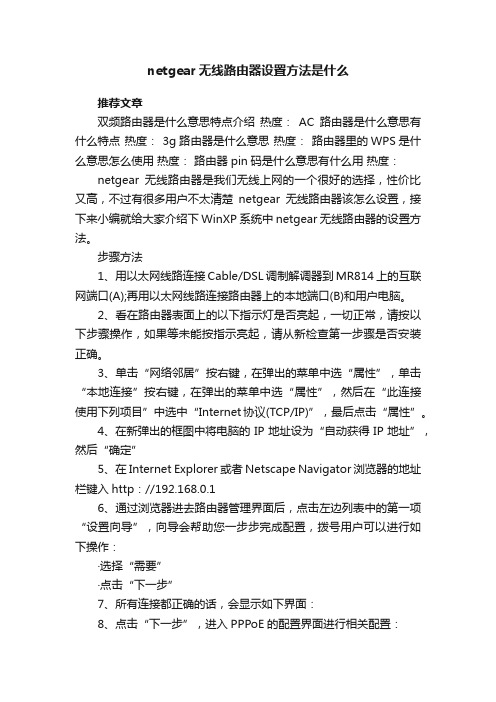
netgear无线路由器设置方法是什么推荐文章双频路由器是什么意思特点介绍热度:AC路由器是什么意思有什么特点热度: 3g路由器是什么意思热度:路由器里的WPS是什么意思怎么使用热度:路由器pin码是什么意思有什么用热度:netgear无线路由器是我们无线上网的一个很好的选择,性价比又高,不过有很多用户不太清楚netgear无线路由器该怎么设置,接下来小编就给大家介绍下WinXP系统中netgear无线路由器的设置方法。
步骤方法1、用以太网线路连接Cable/DSL调制解调器到MR814上的互联网端口(A);再用以太网线路连接路由器上的本地端口(B)和用户电脑。
2、看在路由器表面上的以下指示灯是否亮起,一切正常,请按以下步骤操作,如果等未能按指示亮起,请从新检查第一步骤是否安装正确。
3、单击“网络邻居”按右键,在弹出的菜单中选“属性”,单击“本地连接”按右键,在弹出的菜单中选“属性”,然后在“此连接使用下列项目”中选中“Internet协议(TCP/IP)”,最后点击“属性”。
4、在新弹出的框图中将电脑的IP地址设为“自动获得IP地址”,然后“确定”5、在Internet Explorer或者Netscape Navigator浏览器的地址栏键入http://192.168.0.16、通过浏览器进去路由器管理界面后,点击左边列表中的第一项“设置向导”,向导会帮助您一步步完成配置,拨号用户可以进行如下操作:·选择“需要”·点击“下一步”7、所有连接都正确的话,会显示如下界面:8、点击“下一步”,进入PPPoE的配置界面进行相关配置:·填入提供给你的宽带用户名:·填入提供给你的密码:如123456·点击“确定”按钮9、完成上面的步骤后,画面自动更新设置完成刷新,点击“测试”可以查看是否能够访问Internet,如果成功的话,会出现一下界面:10、接着会出现NETGEAR的英文网站上介绍相关产品的网页:如果失败,请检查您输入的用户名、密码及其他数据是否有误。
美国网件路由器netgear怎么设置

美国网件路由器netgear怎么设置netgear路由器中文名为美国网件路由器。
设置基本和国内的小型路由器WEB设置是一样的。
只是登录地址不同。
下面是店铺给大家整理的一些有关美国网件路由器netgear设置方法,希望对大家有帮助!美国网件路由器netgear设置方法用一根网线一端连接netgear路由器的LAN任意一个口,另一端连接电脑网卡口。
确保你的IP地址是自动获取的。
然后在浏览器中输入。
(这个地址在路由器的背面也能找到,有时候这个地址输入打不开网页,应多试几次。
如果还是进不去就试试192.168.0.1或者192.168.1.1)登录用户名密码可以路由器底部查看,默认的是:用户名admin 密码是 password进入路由器,点击“基本设置”。
如果你是家庭用户选择下面第一项.如果是单位并且网络公司给你的是一个静态IP地址,选择下面第二项。
如果你是在单位网络的基础上连接,选择第三项或者第二项。
第一项:您的因特网连接需要登录吗? 如果你是家庭用户,买带宽时,会给你一个用户名和密码。
那么选择是,输入网络公司给你的用户名和密码就行了。
第二项:因特网IP地址和域名服务器 (DNS) 地址都是网络公司给你的。
第三项:IP和DNS都从ISP处动态获取。
点击“无线设置”:无线网络标识(SSID):为你连接无线的时候看到的名称。
加密选择:WPA-PSK[TKIP]+WPA2-PSK[AES]。
密码:为登录无线时需要输入的密码。
点击“局域网IP设置”。
ip地址设置为192.168.X.1(x可以为0到255,但是推荐使用100到255之间,以免和局域网其他路由器网段重复)。
IP子网掩码为255.255.255.0,其他设置如下图就行。
设置完上面的几个就基本完成了。
外线接广域网蓝口WAN。
就可以上网了,无线也可以连接了。
水星路由器设置的详细方法介绍(图文教程)(特别适用于刚 买路由器但不会使用的新手)

水星路由器设置的详细方法介绍(图文教程)(特别适用于刚买路由器但不会使用的新手)本文将针对MERCURY的无线宽带路由器和有线宽带路由器产品,完整而通俗的向大家介绍如何实现"把路由器连接到外网"和"无线上网"两个主要应用的配置过程。
内容如下:1、把路由器连接到外网步骤一:连接好线路在没有路由器之前,我们是通过电脑直接连接宽带来上网的,那么现在要使用路由器共用宽带上网,当然需要用路由器来直接连接宽带了。
因此我们要做的第一步工作是连接线路,把宽带连到路由器(WAN口)上,然后把电脑也连接到路由器上(编号1/2/3/4的任意一个端口),如下图:宽带是电话线接入的按照1、2、3、4的步骤连线;宽带是网线到家的按照2、3、4的步骤连线。
ADSL线路实物连接图(如果是小区宽带,直接把宽带线连接到WAN口就好了)插上电之后,路由器正常工作的系统指示灯(SYS 或者是小齿轮的图标)是闪烁的。
线路连好后,路由器的WAN口和连接电脑的端口指示灯都会常亮或闪烁,如果相应端口的指示灯不亮或电脑的网卡图标显示红色的叉,则表明线路连接有问题,尝试检查下网线连接或换根网线试试。
请查看:网线接上了指示灯却不亮怎么办?注意事项l 宽带线一定要连接到路由器的WAN口。
WAN口与另外四个端口一般颜色有所不同,物理上也有隔开,电脑连接到编号1/2/3/4的任意一个端口。
请小心确认,如果线路连错了,肯定上不了网。
步骤二:配置好电脑电脑和路由器需要进行通讯的,因此需要对电脑进行设置。
对于绝大多数的电脑来说,默认不需要做任何设置,您可以跳过此步直接进行步骤三,若在步骤三无法登录到路由器时,可返回配置电脑。
Win2000/XP系统:若电脑右下角没有网卡图标,进入方法为:电脑桌面—开始—控制面板—网络连接—本地连接—双击打开如果您还有苹果的笔记本或IMAC产品,设置方法请参考:/Service/detail?d=64&t=0经过上面的配置后,您的电脑就会自动向路由器"索要"IP地址,路由器也会在接收到请求后分配参数给电脑,成功后点击电脑右下角的网卡图标—>"支持"页面可以看到电脑获取的参数,如图:步骤三:设置路由器上网①打开浏览器,输入192.168.1.1打开路由器的管理界面,在弹出的登录框中输入路由器的管理帐号"admin/admin";如果无法打开路由器的管理界面,请检查输入的IP地址是否正确或者尝试重新打开一次,若仍然不能登陆请参考:登录不了路由器的管理界面怎么办?②选择"设置向导",点击"下一步":③选择"上网方式"(常见上网方式有PPPOE、动态IP地址、静态IP地址三种,请根据下面的描述选择对应的上网方式):PPPOE:拨号上网,单机(不使用路由器)的时候使用Windows系统自带的来拨号,有一个用户名和密码。
netgear网件路由器设置

【netgear网件】推荐文章1netgear无线路由器设置图解教程【netgear网件】图文精华•网件wndr3800路由器怎么关闭网件一直致力于网络技术创新,专注于产品的可靠性和易用性提升,为全球商用企业用户和家庭个人用户提供使用简便的高质量网络解决方案,那么你知道网件wndr3800路...•网件wndr3800路由器怎么设置网件一直致力于网络技术创新,专注于产品的可靠性和易用性提升,为全球商用企业用户和家庭个人用户提供使用简便的高质量网络解决方案,那么你知道网件wndr3800路...•网件wndr3800路由器怎么设置网件一直致力于网络技术创新,专注于产品的可靠性和易用性提升,为全球商用企业用户和家庭个人用户提供使用简便的高质量网络解决方案,那么你知道网件wndr3800路...•网件wndr3800路由器怎么恢复网件一直致力于网络技术创新,专注于产品的可靠性和易用性提升,为全球商用企业用户和家庭个人用户提供使用简便的高质量网络解决方案,那么你知道网件wndr3800路...•网件wndr3800路由器怎么设置网件一直致力于网络技术创新,专注于产品的可靠性和易用性提升,为全球商用企业用户和家庭个人用户提供使用简便的高质量网络解决方案,那么你知道网件wndr3800路...•网件wndr3800路由器怎么设置网件一直致力于网络技术创新,专注于产品的可靠性和易用性提升,为全球商用企业用户和家庭个人用户提供使用简便的高质量网络解决方案,那么你知道网件wndr3800路...•网件wndr3800路由器怎么硬件网件一直致力于网络技术创新,专注于产品的可靠性和易用性提升,为全球商用企业用户和家庭个人用户提供使用简便的高质量网络解决方案,那么你知道网件wndr3800路...•网件wndr3800路由器怎么软复网件一直致力于网络技术创新,专注于产品的可靠性和易用性提升,为全球商用企业用户和家庭个人用户提供使用简便的高质量网络解决方案,那么你知道网件wndr3800路...【netgear网件】频道热点1netgear无线路由器设置图解教程2网件路由器WPS加密步骤之PIN3网件路由器固件起死回生方法4网件WPN802路由器无线中继详解5网件WGR614路由器无线指示灯不亮6网件JWNR2000T WPS加密步骤7网件JNR3210路由器下载功能8网件RP614v2路由器网络连接时好9网件WNDR3700无线路由器高端中的10网件 R6300v2 刷梅林固件超详细11网件WNDAP360连接不了无线网详解12netgear网件路由器设置13网件netgear无线路由器设置方法14网件路由器设置教程【netgear网件】最新文章•网件路由器怎么设置ie网件netgear业务遍及世界多个国家和地区,是美国高科技企业连续八年增长速度最快的50家之一,那么你知道网件路由器怎么设置ie吗?下面是店铺整理的一些关于网件路由器怎么设置ie的相关资料,供你参考。
netgear无线路由器设置以及设置密码
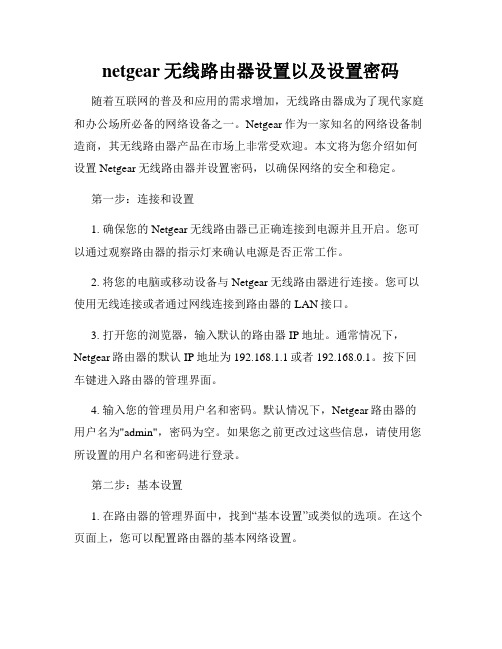
netgear无线路由器设置以及设置密码随着互联网的普及和应用的需求增加,无线路由器成为了现代家庭和办公场所必备的网络设备之一。
Netgear作为一家知名的网络设备制造商,其无线路由器产品在市场上非常受欢迎。
本文将为您介绍如何设置Netgear无线路由器并设置密码,以确保网络的安全和稳定。
第一步:连接和设置1. 确保您的Netgear无线路由器已正确连接到电源并且开启。
您可以通过观察路由器的指示灯来确认电源是否正常工作。
2. 将您的电脑或移动设备与Netgear无线路由器进行连接。
您可以使用无线连接或者通过网线连接到路由器的LAN接口。
3. 打开您的浏览器,输入默认的路由器IP地址。
通常情况下,Netgear路由器的默认IP地址为192.168.1.1或者192.168.0.1。
按下回车键进入路由器的管理界面。
4. 输入您的管理员用户名和密码。
默认情况下,Netgear路由器的用户名为"admin",密码为空。
如果您之前更改过这些信息,请使用您所设置的用户名和密码进行登录。
第二步:基本设置1. 在路由器的管理界面中,找到“基本设置”或类似的选项。
在这个页面上,您可以配置路由器的基本网络设置。
2. 首先,在“Internet连接类型”或“WAN设置”中选择您的网络连接类型。
如果您是通过电缆或DSL接入互联网,选择动态IP。
如果您是通过宽带账号登录,选择PPPoE。
3. 根据您的网络服务提供商的要求,输入相应的网络设置信息,比如IP地址、子网掩码、默认网关和DNS服务器。
4. 然后,设置无线网络名称(SSID)。
您可以设置一个易于记忆的名称,并确保启用无线网络。
5. 设置无线网络的安全性。
选择WPA2-PSK(当前较为安全的加密方式),并设置一个强密码。
密码应包含大小写字母、数字和特殊字符,并且足够长以提高安全性。
6. 保存并应用更改。
路由器将重新启动并应用新的设置。
第三步:高级设置1. 在路由器管理界面中,找到“高级设置”或类似的选项。
无线路由器怎么设置,无线路由器设置方法步骤

无线路由器怎么设置,无线路由器设置方法步骤无线路由器设置方法步骤:一、准备工作在开始设置无线路由器之前,您需要准备以下物品和信息:⒈无线路由器本身(确保已正确安装无线路由器的天线和插上电源)。
⒉一台可以连接无线网络的设备(如笔记本电脑、方式等)。
⒊一个可用的宽带接入设备(如光猫、数字电视机顶盒等)。
⒋确保您已获得正确的网络接入账号和密码。
二、连接无线路由器⒈将您的无线路由器连接到宽带接入设备上(一般是将一根网线插入无线路由器的WAN口上,将另一头插入宽带接入设备的LAN 口上)。
⒉插上无线路由器的电源并开启无线路由器。
三、进入无线路由器设置界面⒈打开您的电脑或方式,并连接到无线路由器的无线网络(无线网络名称和密码通常可以在无线路由器背后的标签上找到)。
⒉打开您的浏览器(如Chrome、Safari等),在浏览器地址栏中输入无线路由器的默认网关IP地址,按下回车键。
⒊在弹出的登录页面中,输入无线路由器的默认用户名和密码(通常可以在无线路由器背后的标签上找到),并“登录”。
四、基本设置⒈在无线路由器设置界面中,找到“基本设置”或类似选项。
⒉在基本设置页面中,根据您的需求进行以下设置:●设置无线路由器的名称(SSID)。
●设置无线网络的密码(WPA/WPA2-PSK)。
●设置无线频段和信道(通常建议使用自动设置)。
五、高级设置⒈在无线路由器设置界面中,找到“高级设置”或类似选项。
⒉在高级设置页面中,可以根据需要进行以下设置:●配置无线路由器的网络模式(如80⑴1b/g/n/ac)。
●启用/禁用无线路由器的DHCP服务器。
●设置静态IP地址或动态IP地址。
●配置端口转发和端口触发等功能。
六、保存并重启⒈在进行完上述设置后,确保您保存了所有的更改。
⒉在无线路由器设置界面中,找到“保存”或类似选项,并保存。
⒊在无线路由器设置界面中,找到“重启”或类似选项,并重启。
附件:暂无。
法律名词及注释:⒈无线网络:指使用无线通信技术实现的局域网,可以实现设备之间的互联和数据传输。
初次使用NETGEAR WG103路由器,如何进行配置
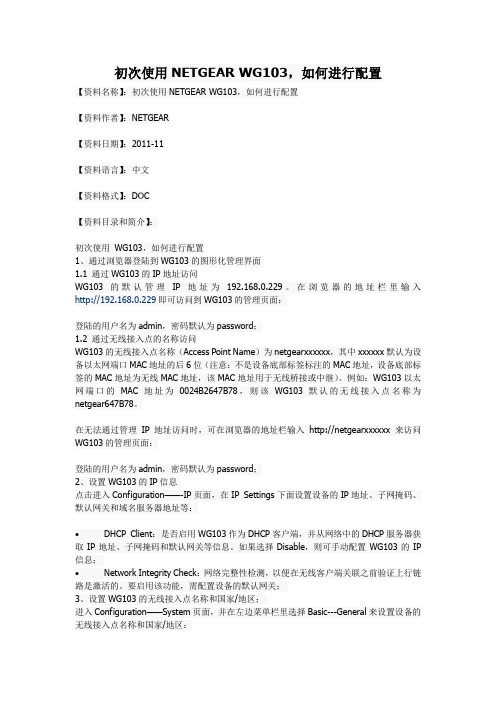
初次使用NETGEAR WG103,如何进行配置【资料名称】:初次使用NETGEAR WG103,如何进行配置【资料作者】:NETGEAR【资料日期】:2011-11【资料语言】:中文【资料格式】:DOC【资料目录和简介】:初次使用WG103,如何进行配置1、通过浏览器登陆到WG103的图形化管理界面1.1 通过WG103的IP地址访问WG103的默认管理IP地址为192.168.0.229。
在浏览器的地址栏里输入http://192.168.0.229即可访问到WG103的管理页面:登陆的用户名为admin,密码默认为password;1.2 通过无线接入点的名称访问WG103的无线接入点名称(Access Point Name)为netgearxxxxxx,其中xxxxxx默认为设备以太网端口MAC地址的后6位(注意:不是设备底部标签标注的MAC地址,设备底部标签的MAC地址为无线MAC地址,该MAC地址用于无线桥接或中继)。
例如:WG103以太网端口的MAC地址为0024B2647B78,则该WG103默认的无线接入点名称为netgear647B78。
在无法通过管理IP地址访问时,可在浏览器的地址栏输入http://netgearxxxxxx来访问WG103的管理页面:登陆的用户名为admin,密码默认为password;2、设置WG103的IP信息点击进入Configuration——-IP页面,在IP Settings下面设置设备的IP地址、子网掩码、默认网关和域名服务器地址等:• DHCP Client:是否启用WG103作为DHCP客户端,并从网络中的DHCP服务器获取IP地址、子网掩码和默认网关等信息。
如果选择Disable,则可手动配置WG103的IP 信息;• Network Integrity Check:网络完整性检测,以便在无线客户端关联之前验证上行链路是激活的。
要启用该功能,需配置设备的默认网关;3、设置WG103的无线接入点名称和国家/地区;进入Configuration——System页面,并在左边菜单栏里选择Basic---General来设置设备的无线接入点名称和国家/地区:• Access Point Name:无线接入点名称;• Country/Region:国家/地区;4、设置WG103的系统时间进入Configuration——System页面,并在左边菜单栏里选择Basic---Time来设置设备的系统时间:•在Current Time里显示WG103的系统时间,以方便系统的日志记录;• Hostname/IP Address:用户可自定义时间服务器的主机名和IP地址;5、设置WG103的无线参数进入Configuration——Wireless页面,并在左边菜单栏里选择Basic---Wireless Settings来设置设备的无线参数:• Wireless Mode:无线模式,可选择11b或11bg两种模式;• Turn Radio On:是否开启无线收发功能;• Wireless Network Name (SSID):无线网络名称;• Broadcast Wireless Network Name (SSID):是否广播无线网络名称;• Chanel/Frequency:无线的信道和频率;• Data Rate:无线网络的传输速率;• Output Power:无线网络的发射功率;6、设置WG103的无线网络安全进入Configuration——Security页面,并在左边菜单栏里选择Profile Settings来设置设备的无线网络安全。
- 1、下载文档前请自行甄别文档内容的完整性,平台不提供额外的编辑、内容补充、找答案等附加服务。
- 2、"仅部分预览"的文档,不可在线预览部分如存在完整性等问题,可反馈申请退款(可完整预览的文档不适用该条件!)。
- 3、如文档侵犯您的权益,请联系客服反馈,我们会尽快为您处理(人工客服工作时间:9:00-18:30)。
初次使用NETGEAR WG103,如何进行配置
【资料名称】:初次使用NETGEAR WG103,如何进行配置
【资料作者】:NETGEAR
【资料日期】:2011-11
【资料语言】:中文
【资料格式】:DOC
【资料目录和简介】:
初次使用WG103,如何进行配置
1、通过浏览器登陆到WG103的图形化管理界面
1.1 通过WG103的IP地址访问
WG103的默认管理IP地址为192.168.0.229。
在浏览器的地址栏里输入http://192.168.0.229即可访问到WG103的管理页面:
登陆的用户名为admin,密码默认为password;
1.2 通过无线接入点的名称访问
WG103的无线接入点名称(Access Point Name)为netgearxxxxxx,其中xxxxxx默认为设备以太网端口MAC地址的后6位(注意:不是设备底部标签标注的MAC地址,设备底部标签的MAC地址为无线MAC地址,该MAC地址用于无线桥接或中继)。
例如:WG103以太网端口的MAC地址为0024B2647B78,则该WG103默认的无线接入点名称为netgear647B78。
在无法通过管理IP地址访问时,可在浏览器的地址栏输入http://netgearxxxxxx来访问WG103的管理页面:
登陆的用户名为admin,密码默认为password;
2、设置WG103的IP信息
点击进入Configuration——-IP页面,在IP Settings下面设置设备的IP地址、子网掩码、默认网关和域名服务器地址等:
• DHCP Client:是否启用WG103作为DHCP客户端,并从网络中的DHCP服务器获取IP地址、子网掩码和默认网关等信息。
如果选择Disable,则可手动配置WG103的IP 信息;
• Network Integrity Check:网络完整性检测,以便在无线客户端关联之前验证上行链路是激活的。
要启用该功能,需配置设备的默认网关;
3、设置WG103的无线接入点名称和国家/地区;
进入Configuration——System页面,并在左边菜单栏里选择Basic---General来设置设备的无线接入点名称和国家/地区:
• Access Point Name:无线接入点名称;
• Country/Region:国家/地区;
4、设置WG103的系统时间
进入Configuration——System页面,并在左边菜单栏里选择Basic---Time来设置设备的系统时间:
•在Current Time里显示WG103的系统时间,以方便系统的日志记录;
• Hostname/IP Address:用户可自定义时间服务器的主机名和IP地址;
5、设置WG103的无线参数
进入Configuration——Wireless页面,并在左边菜单栏里选择Basic---Wireless Settings来设置设备的无线参数:
• Wireless Mode:无线模式,可选择11b或11bg两种模式;
• Turn Radio On:是否开启无线收发功能;
• Wireless Network Name (SSID):无线网络名称;
• Broadcast Wireless Network Name (SSID):是否广播无线网络名称;
• Chanel/Frequency:无线的信道和频率;
• Data Rate:无线网络的传输速率;
• Output Power:无线网络的发射功率;
6、设置WG103的无线网络安全
进入Configuration——Security页面,并在左边菜单栏里选择Profile Settings来设置设备的无线网络安全。
点击到其中一个Profile,然后点击Edit按钮进行编辑:
可设置无线网络的名称、网络验证、数据加密和所属VLAN:
• Profile Name:无线安全概况的名称;
• Wireless Network Name (SSID):无线网络名称;
• Broadcast Wireless Network Name (SSID):是否广播该无线网络名称;
• Network Authentication:网络认证方式;
• Data Encryption:数据加密方式;
• Wireless Client Security Separation:对无线客户端进行二层隔离;
• VLAN ID:该无线网络所属的VLAN;。
